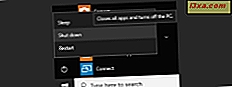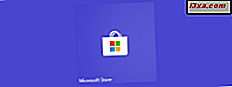
I Windows 10 og Windows 8.1 håndterer Microsoft Store oppdateringsapps automatisk. Dette betyr imidlertid ikke at appene dine oppdateres veldig fort. Som alltid, når du arbeider med oppdateringer, er det en forsinkelse mellom når oppdateringer utgis og når de er tilgjengelige på din PC eller enhet. Men Windows gir deg muligheten til å tvinge en manuell sjekk for appoppdateringer, slik at du kan installere dem så raskt du trenger. Slik kontrollerer du manuelt for appoppdateringer, i Windows Store :
MERK: Denne veiledningen dekker Windows 10 og Windows 8.1. Den første delen handler om Windows 10, og den andre handler om Windows 8.1.
Slik får du appoppdateringer manuelt i Windows 10 Microsoft Store
Det første du må gjøre er å åpne Microsoft Store . Klikk eller trykk på flisen fra Start-menyen, eller bruk snarveien fra listen med alle appene.

I Microsoft Store- appen klikker du eller klikker på menypunktet "..." (tre punkter) i øverste høyre hjørne av vinduet.

I Microsoft Store- menyen klikker du eller klikker på "Nedlastinger og oppdateringer."

Microsoft Store laster en ny side der du kan se "Nylig aktivitet." Her kan du se appene du nylig lastet ned ved hjelp av Microsoft Store, og når appene dine nylig ble endret. Hvis du vil utløse en manuell søk etter oppdateringer og også installere dem hvis oppdateringer er tilgjengelige, klikker du eller klikker på knappen "Få oppdateringer" øverst til høyre i vinduet.

Microsoft Store begynner å sjekke om tilgjengelige oppdateringer. For så lenge det gjøres, blir knappen "Få oppdateringer" gråtonet.
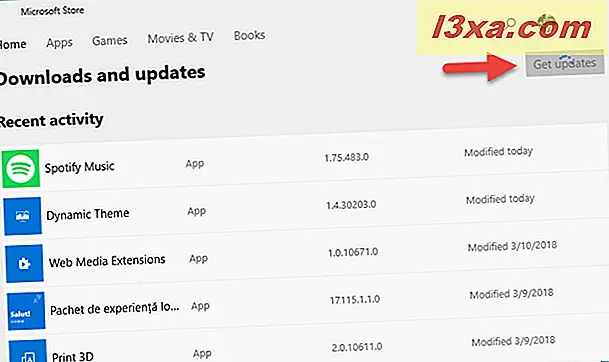
Hvis det er oppdateringer som skal installeres, kan du se fremdriften for hver av appene. Hvis du vil, kan du også pause en, noen eller alle appoppdateringene som lastes ned.

Når alle installerte appene er oppdatert, viser Microsoft Store en melding som sier at du er god til å gå, og at "Alle dine pålitelige apper og spill fra Microsoft har de nyeste oppdateringene."

Hvis du bruker Windows 8.1, les neste avsnitt i denne håndboken.
Slik får du appoppdateringer manuelt i Windows 8.1 Microsoft Store
Først må du åpne Microsoft Store- appen. Den raskeste måten å gjøre det på er å klikke eller trykke på snarveien på oppgavelinjen.
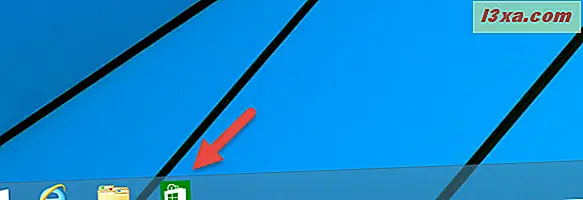
Deretter henter du sjarmen og klikker eller klikker på Innstillinger . En rask måte å få tilgang til sjarmen er å trykke på tastene Windows + I på tastaturet eller skyv fingeren fra høyre side av skjermen hvis du bruker en berøringsskjerm. Deretter klikker du eller klikker på "App oppdateringer."

Her finner du innstillinger relatert til hvordan Windows Store håndterer appoppdateringer. Som standard er det satt til å oppdatere appene dine automatisk. Hvis du ikke vil gjøre det, må du sette «Automatisk oppdatering av appene» -bryteren til Nei .

Hvis du vil at Microsoft Store skal gjøre en manuell søk etter appoppdateringer, klikker du eller klikker på knappen "Søk etter oppdateringer" .

Hvis oppdateringer blir funnet, bør du se appene som det finnes for.
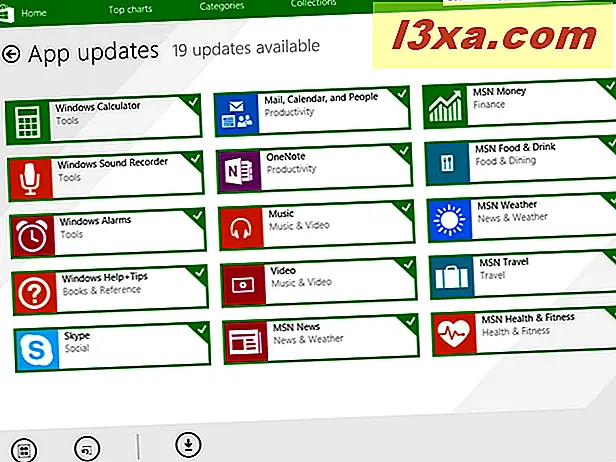
Hvis ingen oppdateringer blir funnet, blir du også informert.
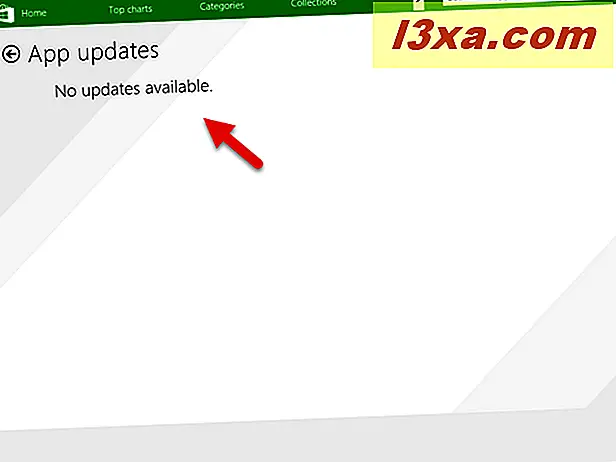
Hvis du vil oppdatere appene som det finnes oppdateringer tilgjengelig for, klikker du eller klikker på Installer nederst på verktøylinjen.
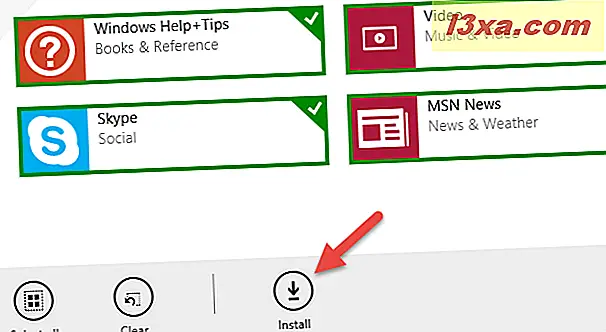
Konklusjon
Som du kan se fra denne veiledningen, er det enkelt å lage manuelle sjekker for appoppdateringer. Du må bare huske at dette gjøres fra innsiden av Microsoft Store- appen. Hvis du har spørsmål om dette emnet, ikke nøl med å spørre, ved hjelp av kommentarfeltet nedenfor.